結合Art Photoshop動作
$29.00
組合藝術Photoshop Action可讓您輕鬆地從照片中創建高級藝術照片效果! 只需刷過您希望保留的區域並進行操作即可。 真的就是這麼簡單。 該動作還可以創建2種紋理和10種顏色外觀供您選擇。
兼容於:Photoshop Creative Cloud,Photoshop CS2-CS6
產品描述
購買前請先閱讀:MCP組合藝術Photoshop Action將與Photoshop的最新版本以及Photoshop CS2-CS6一起使用。 早期版本的Photoshop和Photoshop Elements無法使用,因此在購買之前,請確保您具有必需的軟件。 您需要訪問英文版才能完全兼容。
我們盡一切努力確保我們的產品可在Photoshop的將來版本中使用,但是由於Adobe可能會在將來的更新中進行更改,因此我們不能保證將來的兼容性。
使用組合Art Photoshop Action:
輕鬆為您的照片創建高級藝術照片效果! 即使是新手Photoshop用戶,甚至是初次打開Photoshop的用戶,此操作都非常簡單。 您只需刷過想要保留的照片區域並進行操作即可。 該操作將在幾分鐘內為您完成所有操作,從而獲得完全可編輯的分層結果,您可以進一步對其進行自定義。 該動作還可以創建2種紋理和10種顏色外觀供您選擇。
該場景包含一個非常複雜且高級的動作。 但是,無論該操作有多先進,它都已變得最易於使用。 創建這樣的高級效果從未如此簡單和有趣! 整個照片將變成草圖,但是您可以完全控制要保留為數字繪畫的區域。
觀看Marko展示使用Combined Art Photoshop Action多麼容易:
怎麼運行的? 超級簡單!
首先,您打開照片(下面的第一張圖像)。 然後,創建一個新圖層,並使用“畫筆工具(B)”快速在您希望具有繪畫效果的照片區域(中間圖像)上進行畫筆。 然後,您只需要選擇動作並單擊“播放”按鈕即可,大約一分鐘後,您將獲得這種先進的藝術效果(右圖)。
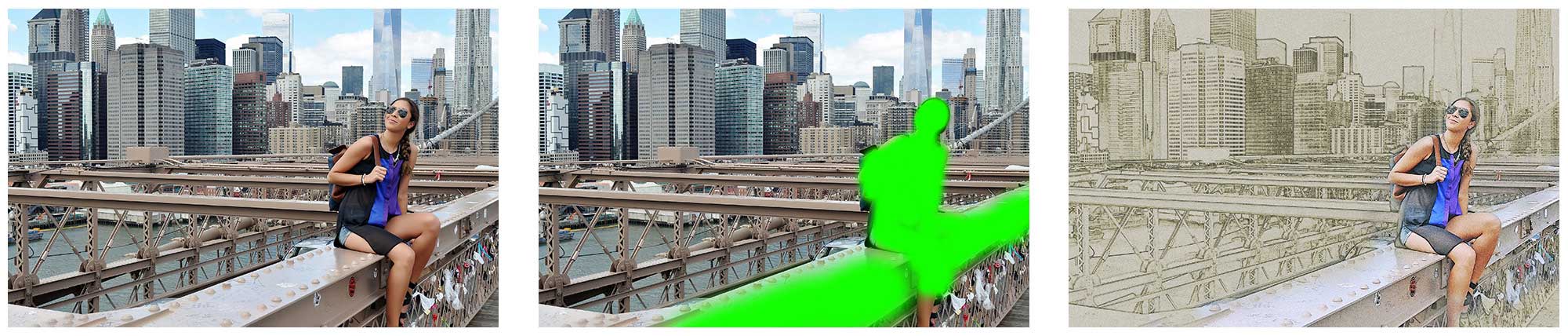
如您所見,整個照片都變成了草圖,我刷過的區域也變成了繪畫。 因此,通過使用此動作,我們可以輕鬆快捷地獲得非常有趣的未完成繪畫效果。

最終結果可以編輯嗎? 是的,它們是完全可定制的!
最終結果是完全分層的,這意味著每個元素都是單個層,因此您可以進一步自定義設計並獲得許多不同的最終結果。 播放以下動作後,請檢查“圖層”面板的外觀:

所有圖層和文件夾均已適當命名,並用顏色編碼以為您創建一個乾淨的工作環境。 我們還為您準備了一個視頻教程,不僅向您展示如何:
- 在使用動作以取得最佳效果之前,請準備好照片
- 如何加載動作和資產
- 如何使用動作
但這也表明:
- 每一層如何工作
- 如何自定義效果以充分利用效果並達到預期效果
該動作還創建了10種不同的顏色外觀供您選擇。 您也可以將它們結合起來以創造更多! (查看上面的視頻教程進行演示)。 要更改顏色外觀,您需要做的就是關閉當前的顏色外觀,選擇要嘗試的顏色,然後將其打開。
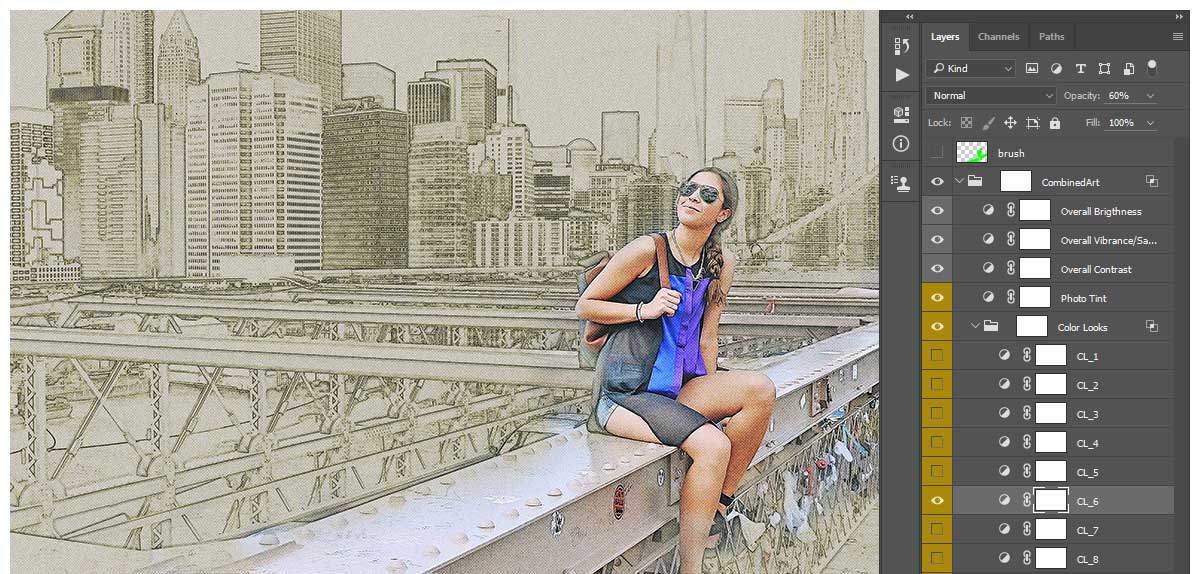
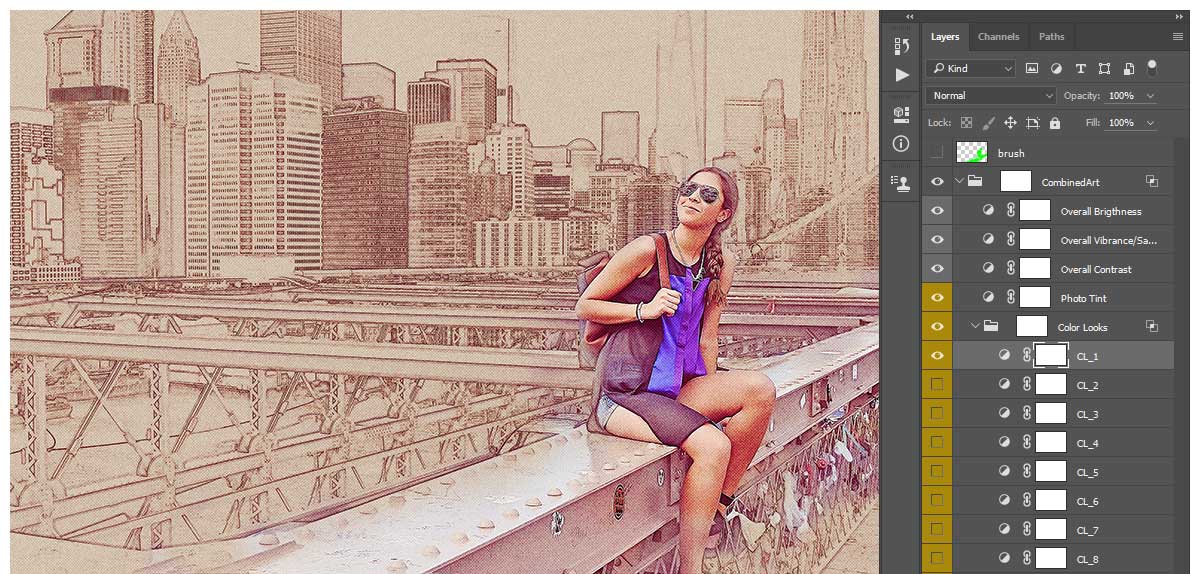
立即購買此動作,即可獲得驚人的效果!
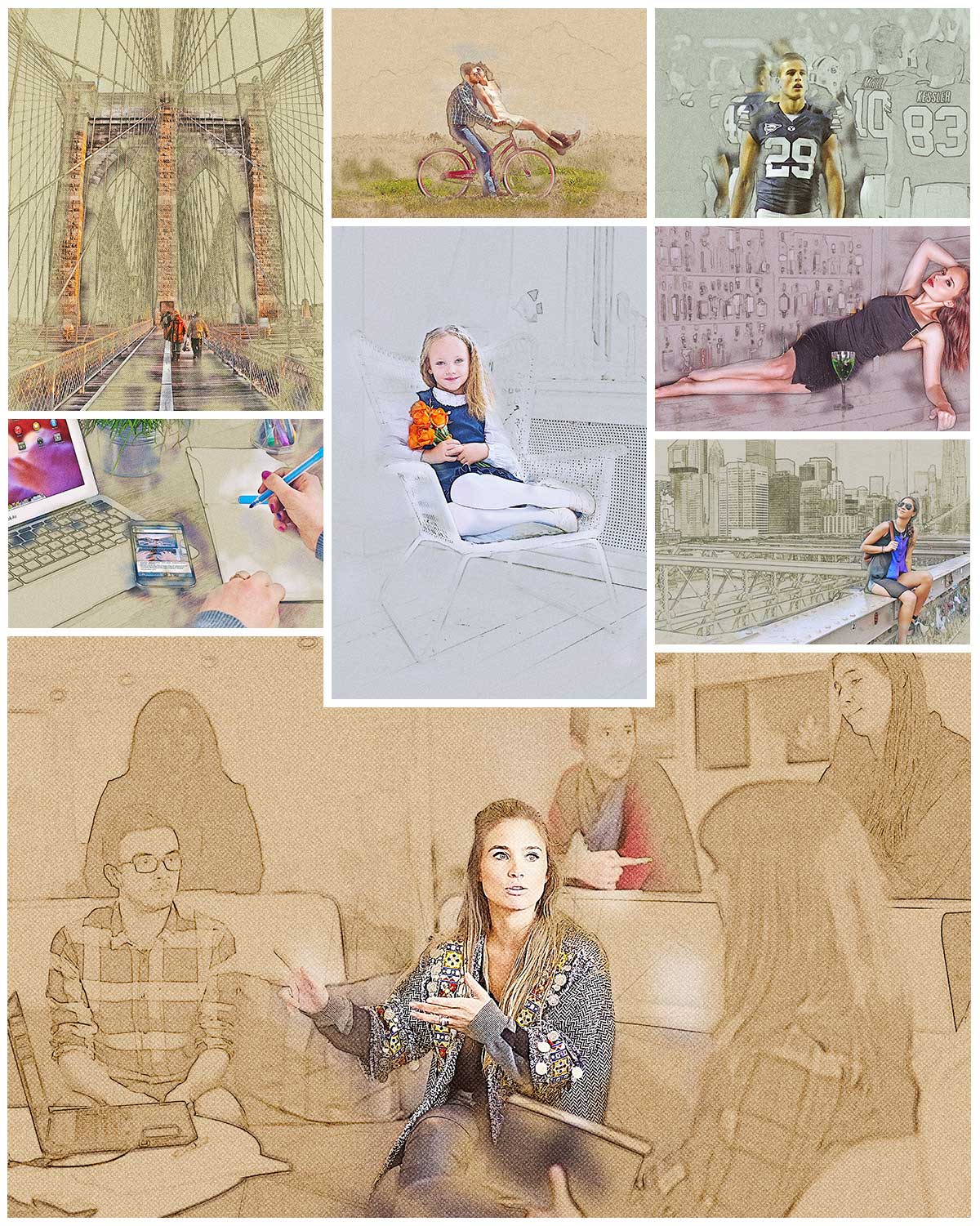
其他訊息
| 您有什麼興趣? | |
|---|---|
| 您的軟件版本 | |
| 主題 | |
| 編輯或學習工具 |
你一定是 登錄 張貼審查。










用戶評論
有沒有點評。